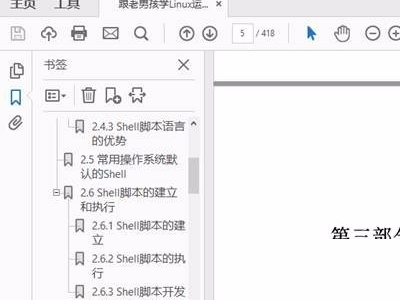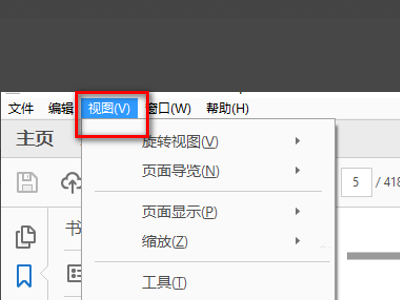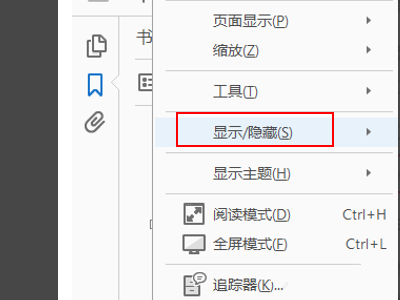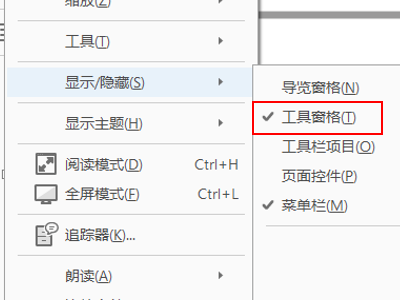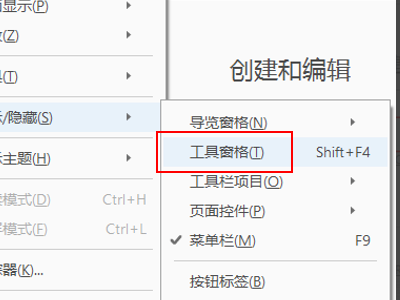Adobe Acrobat如何隐藏工具窗口-隐藏工具窗口的方法
时间:2022-06-14来源:华军软件教程作者:艾小魔
近日有一些小伙伴咨询小编Adobe Acrobat如何隐藏工具窗口?下面就为大家带来了Adobe
Acrobat隐藏工具窗口的方法,有需要的小伙伴可以来了解了解哦。
第一步:首先在电脑中打开Adobe Acrobat软件,然后打开一篇文档。
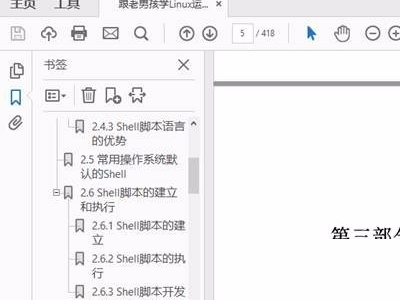
第二步:然后单击桌面上方,视图功能选项卡。
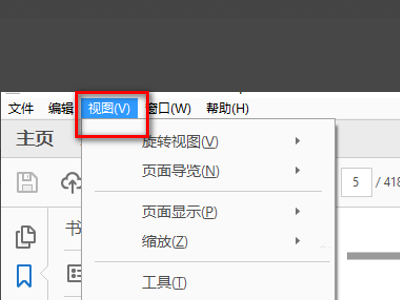
第三步:接着在视图下拉菜单中,找到并点击显示和隐藏选项。
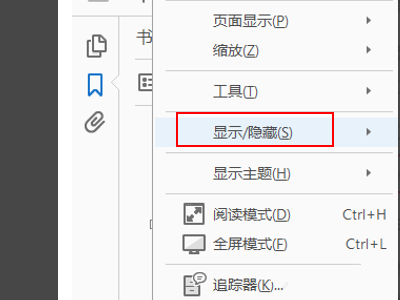
第四步:接着点击后,在右侧找到工具窗口。
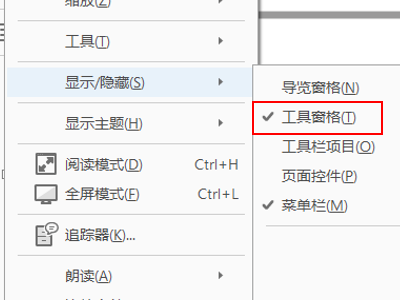
第五步:最后使用鼠标选中工具窗口,当工具窗口不存在√显示,工具窗口将被隐藏,就完成了。
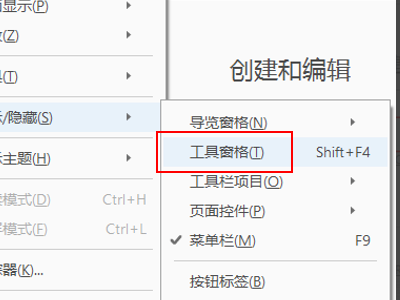
以上就是小编给大家带来的Adobe Acrobat软件如何隐藏工具窗口的全部内容,希望能够帮助到大家哦。
热门推荐
-
Xmind思维导图
版本: 26.01.07153大小:158.53 MB
Xmind是一款功能全面、易于使用且高度灵活的思维导图软件,适用于个人用户和团队用户在不同场景下的需求。
...
-
亿图思维导图MindMaster软件
版本: 4.5.9.0大小:1.7MB
亿图思维导图MindMaster是一款功能全面且易用的跨平台思维导图软件。它为用户提供了丰富的布...
-
Kimi智能助手
版本: 1.2.0大小:128 MB
是一款智能助手,由月之暗面提供。它擅长中英文对话,支持约20万的上下文输入。Kimi智能助手可以帮助用户解答...
-
Kimi智能助手
版本: 1.2.0大小:128 MB
是一款智能助手,由月之暗面提供。它擅长中英文对话,支持约20万的上下文输入。Kimi智能助手可以帮助用户解答...
-
Adobe Acrobat DC
版本: 官方版大小:1.19 MB
继AcrobatXI之后,AdobeAcrobatDC 又强势来袭。作为世界上最优秀的桌面版PDF解决方案的后继之作,焕...